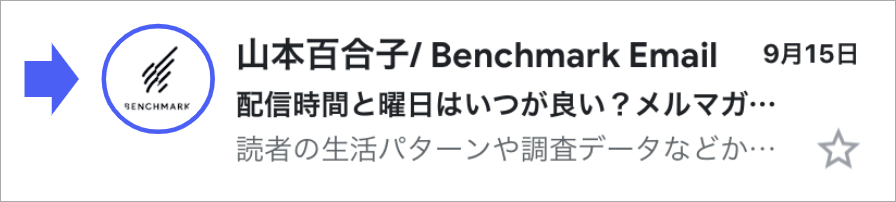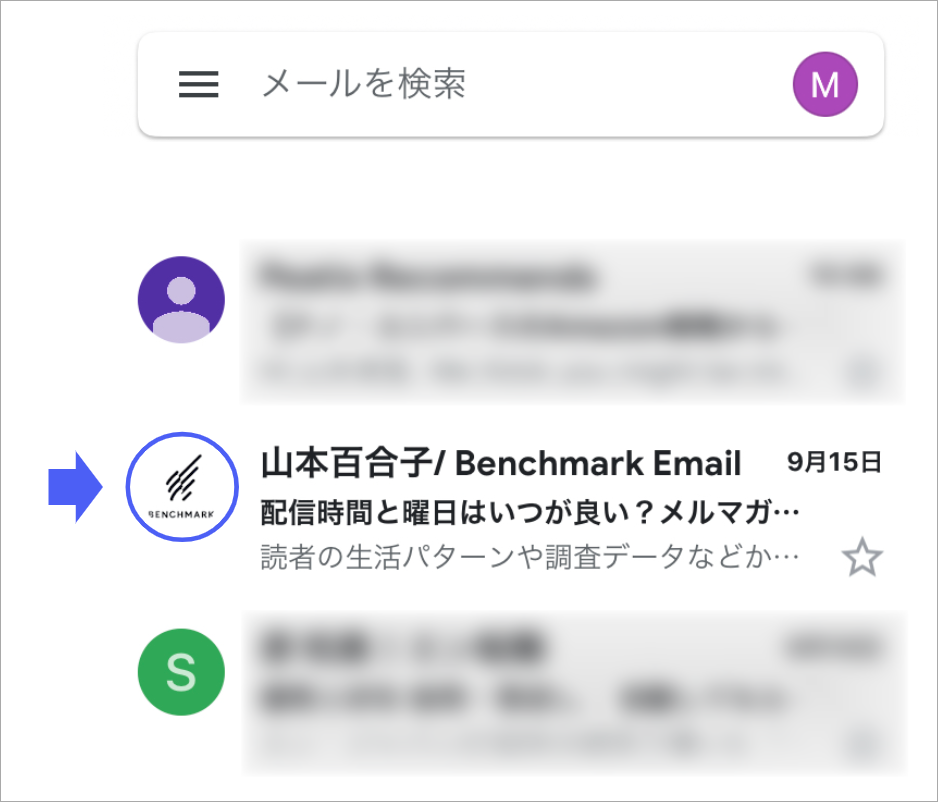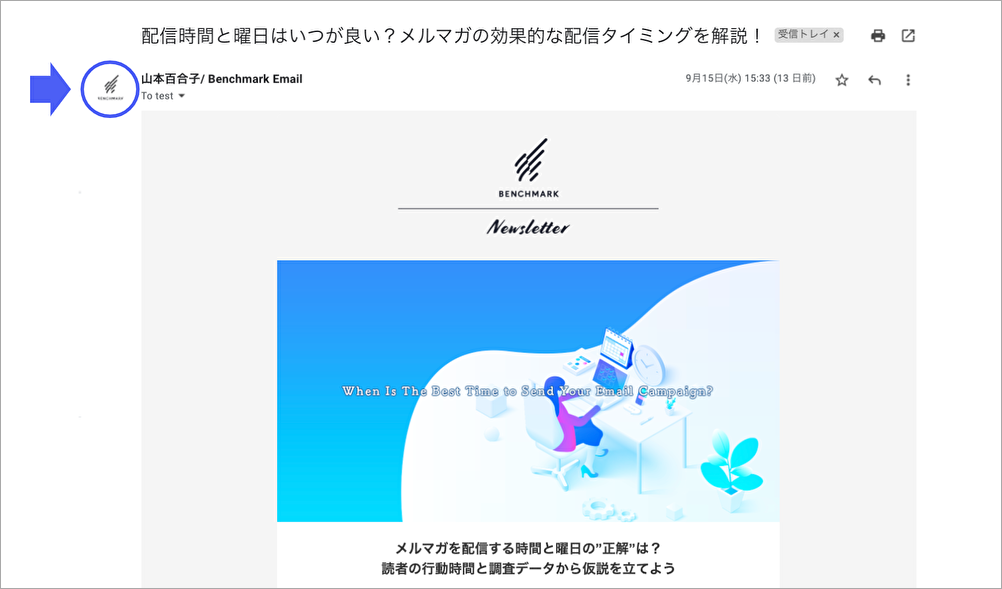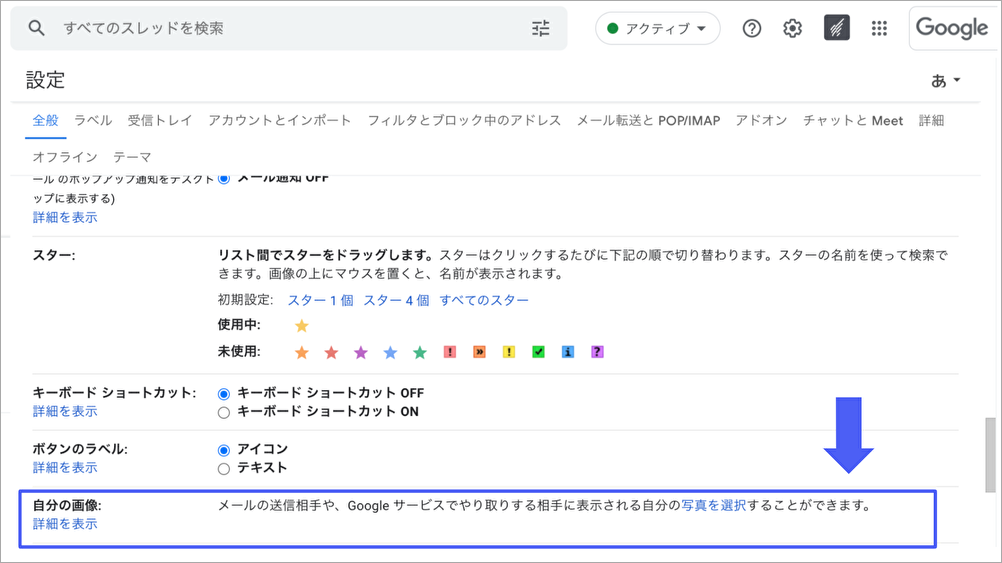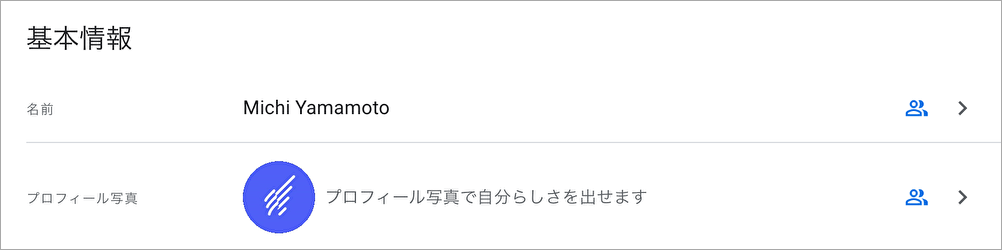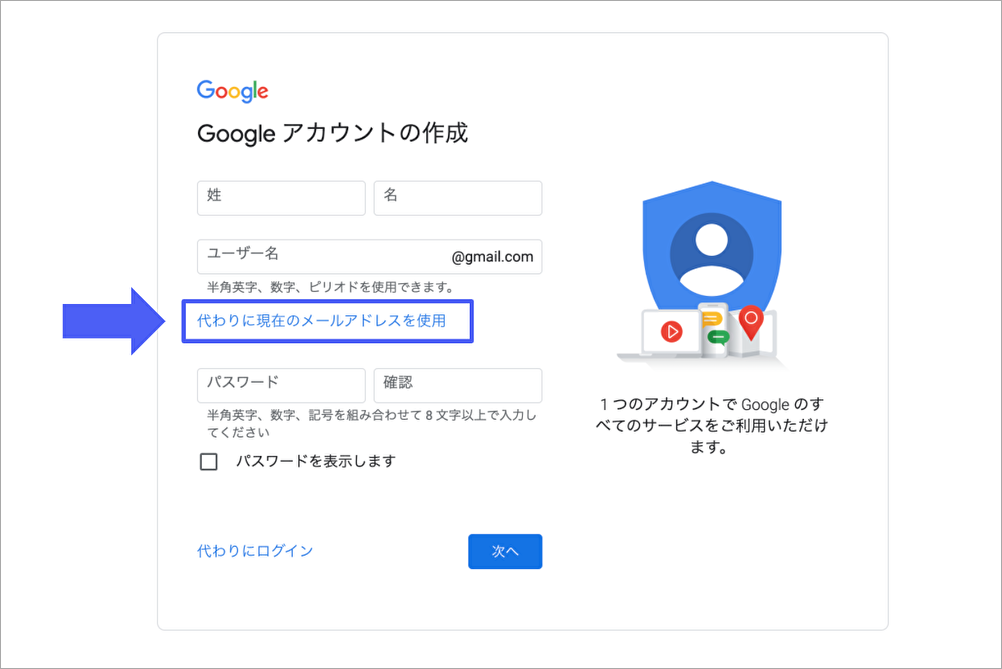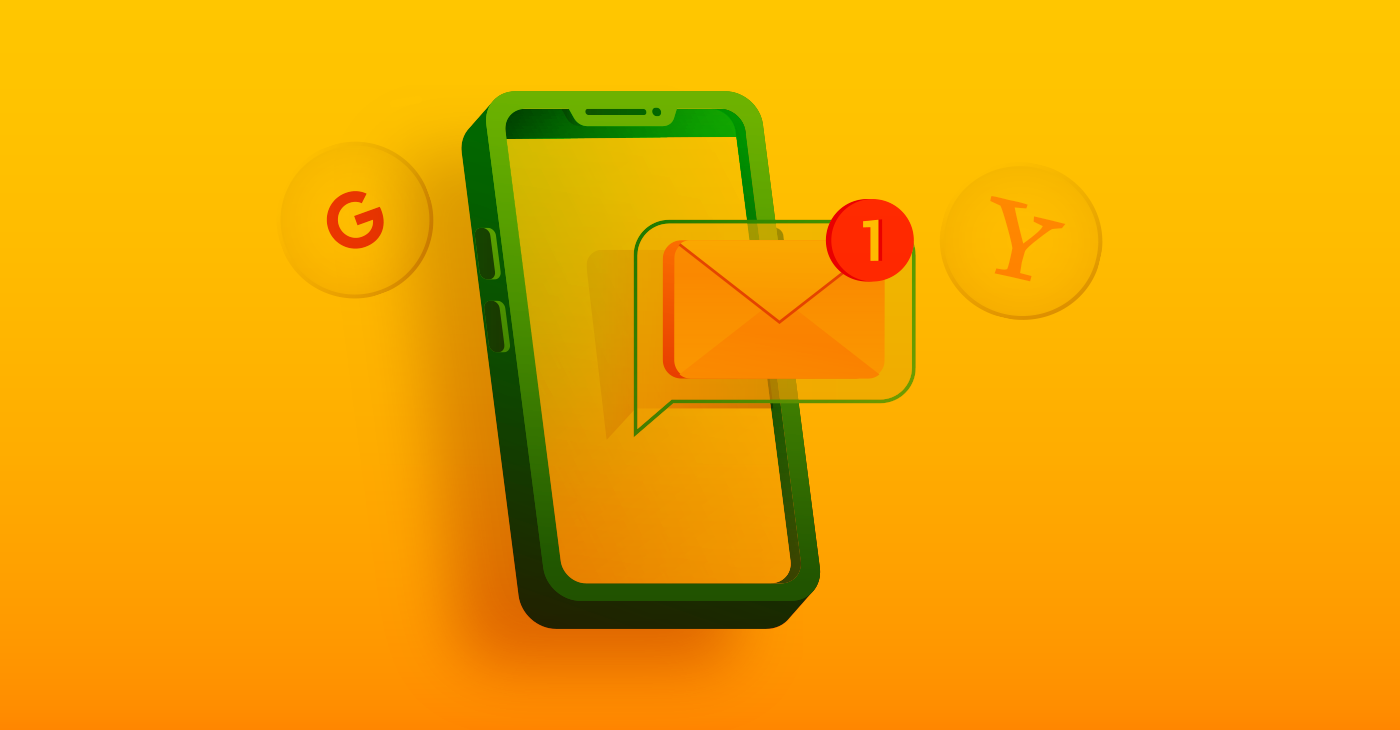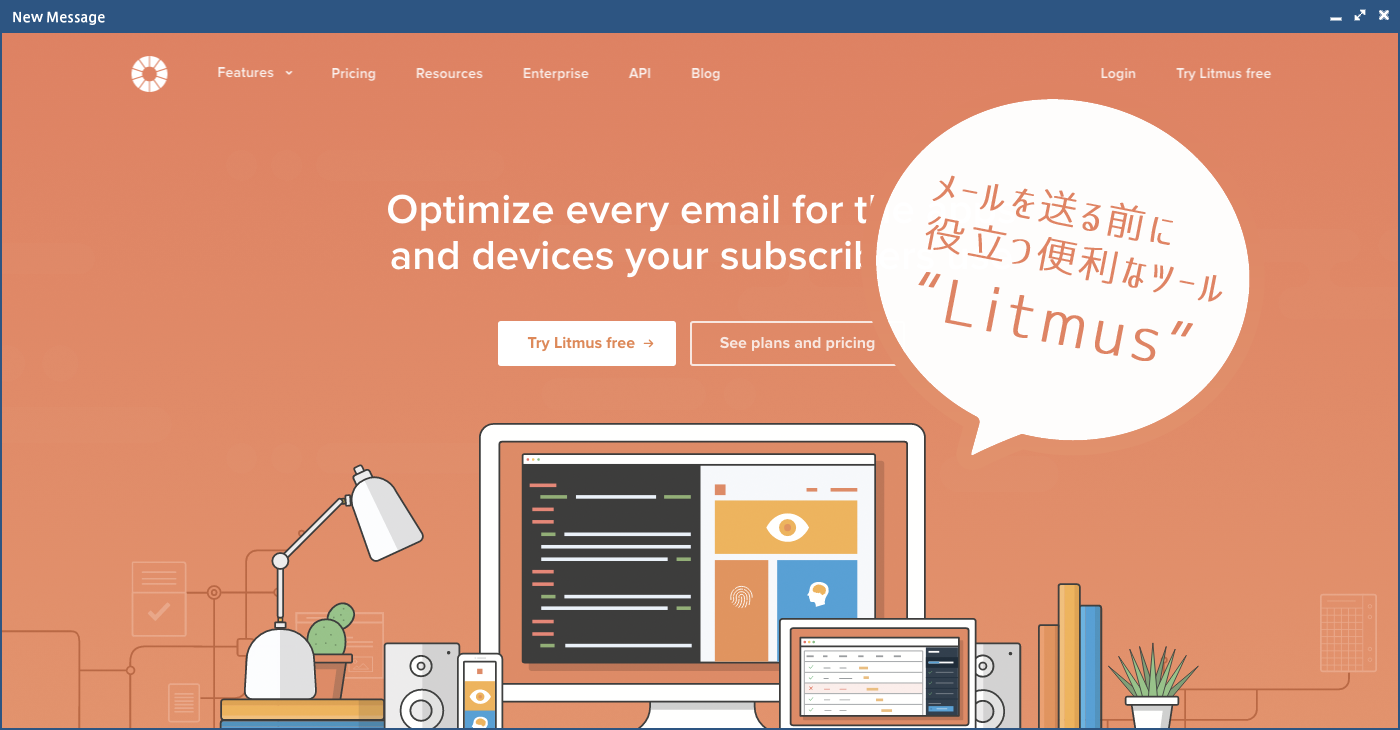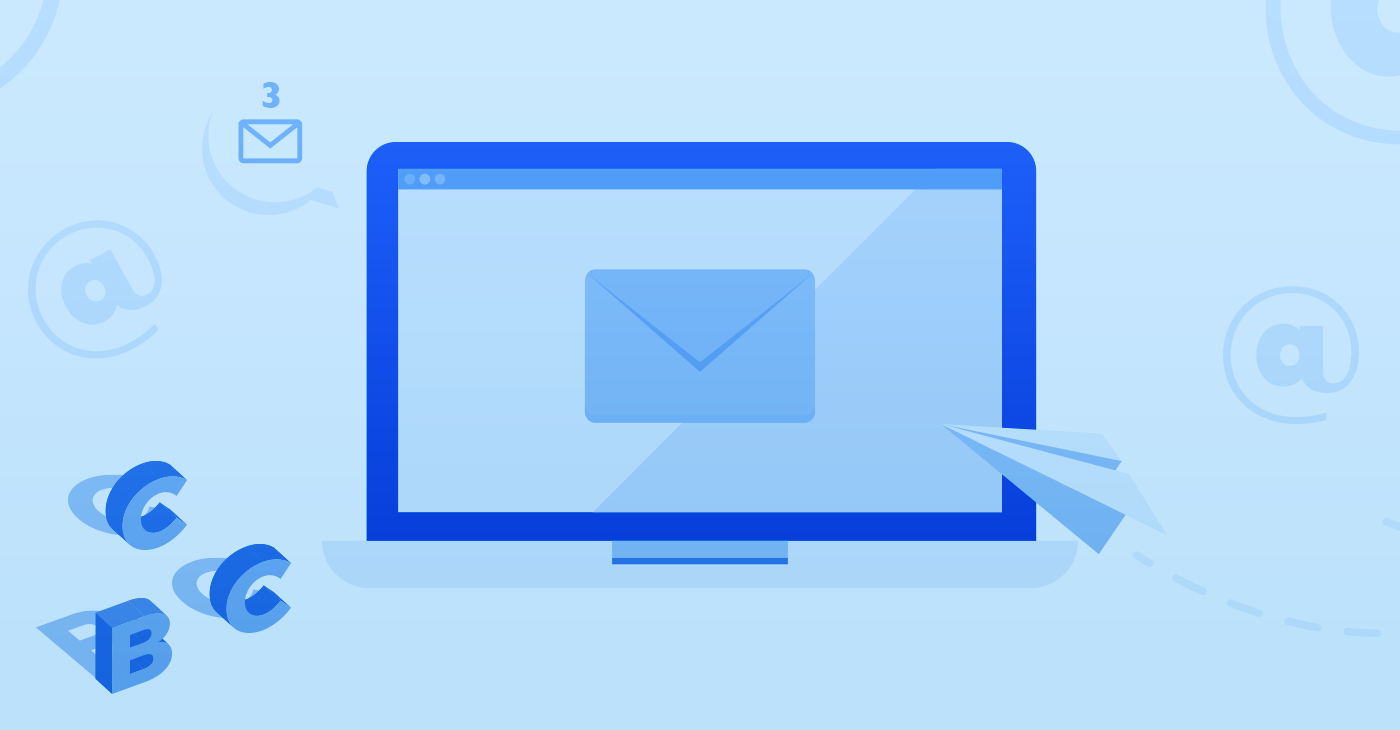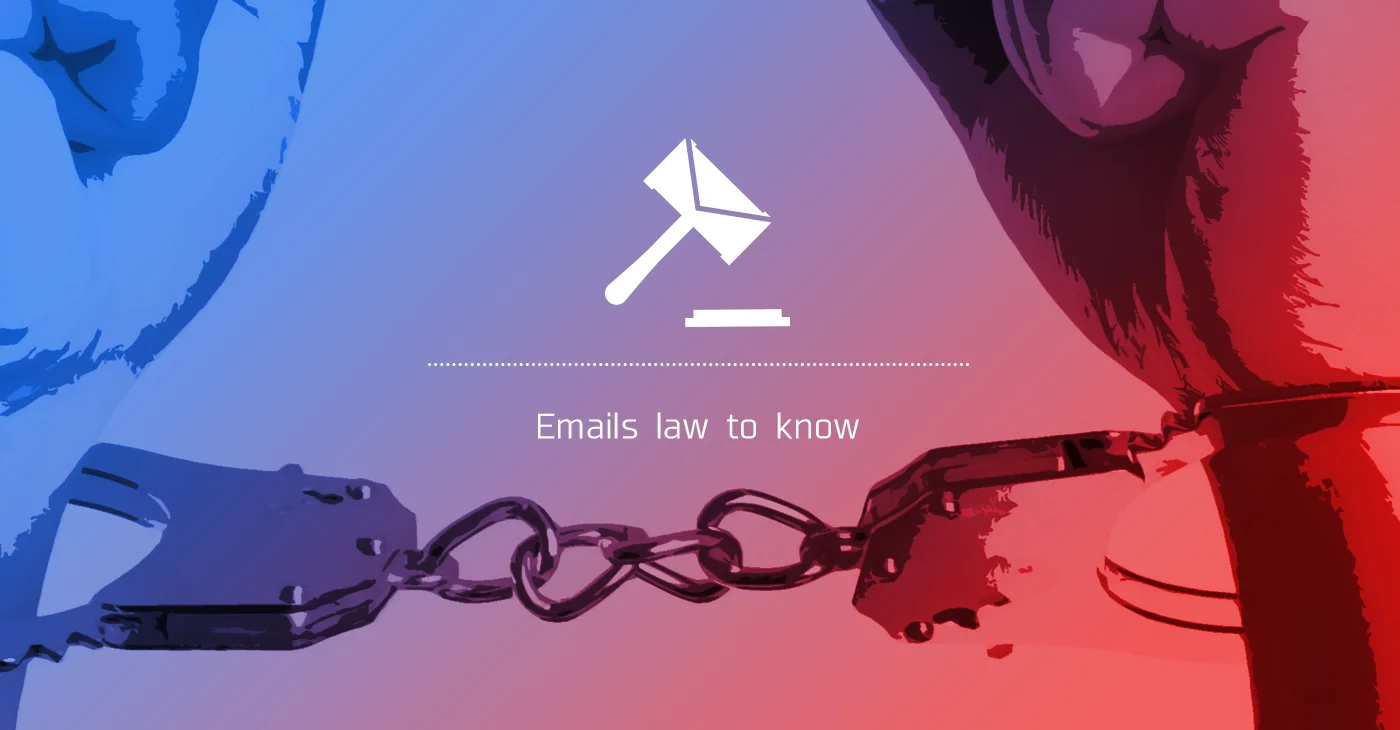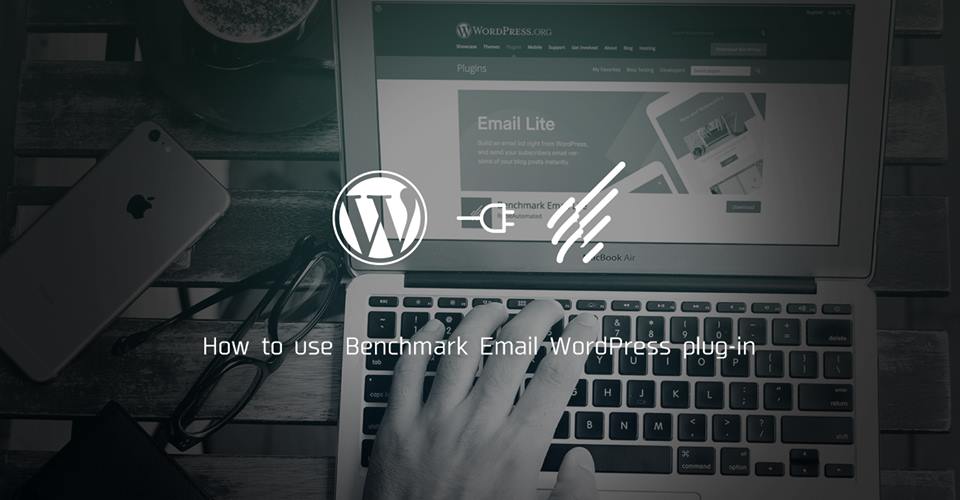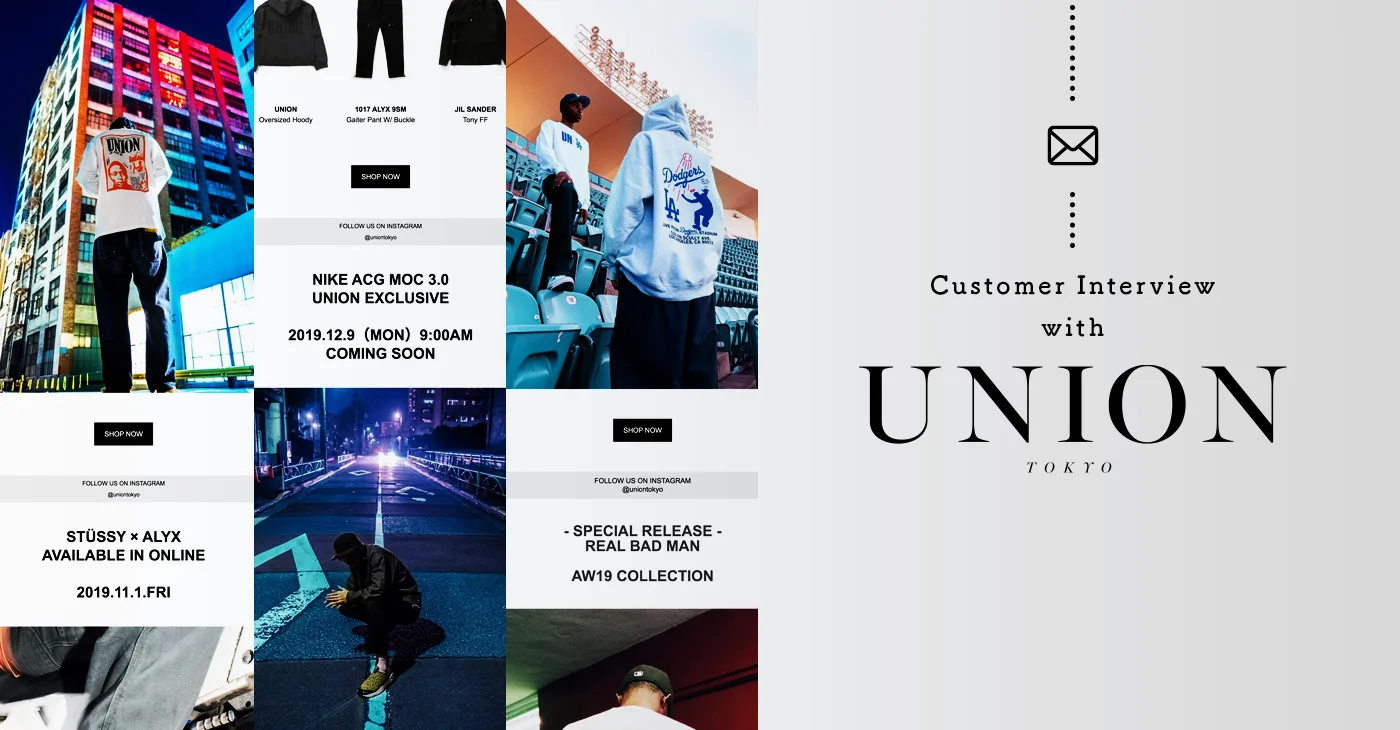こんにちは、メールマーケティングアドバイザーのMichiです。みなさんはGmailの画面に、アイコンを表示できるスペースがあることをご存知ですか?
この記事では、スマホ版Gmailアプリの受信画面に自社ロゴを表示させる方法をお伝えします。
このように、受信箱でメルマガの横にロゴが表示されますので、「あの会社からメルマガが来た!」と認識してもらいやすくなります。
スマホでのメール開封率改善のために、ぜひ設定を行ってみてください。
目次
1.スマホでのメール閲覧の増加
はじめに、スマホでのメール開封率を上げる重要性をご説明します。
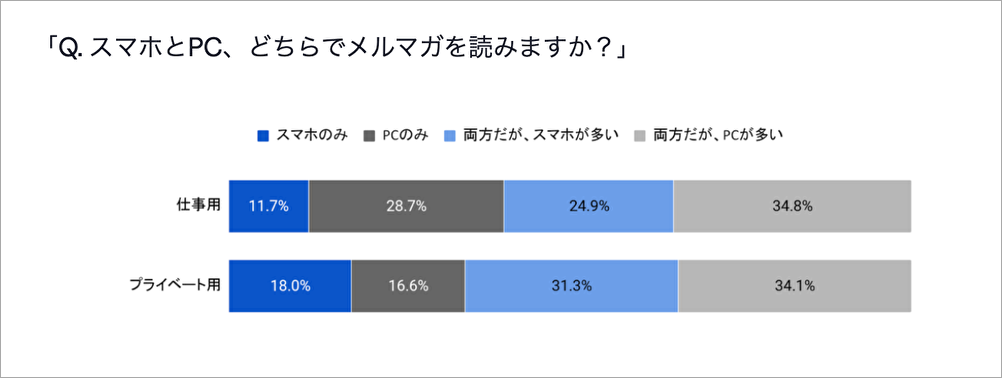
「スマホとPC、どちらでメルマガを読みますか?」という問いに対して、「スマホのみ」または「両方だが、スマホが多い」と回答した人は仕事用で36.6%、プライベート用で49.3%にのぼりました。この結果からわかるように、より多くの読者にメールを読んでもらいたいならば、スマホの受信画面での見え方に配慮する必要があるでしょう。
2. Gmailの受信画面で表示されるアイコン
さて、開封率を上げる時にポイントになるのは「受信箱のメール一覧での見え方」です。
同調査において、メルマガを読むメールソフトで最も多く使われているのはGmail(仕事用57.2%、プライベート用56.9%)でした。そのGmailアプリのメール一覧画面を見てみましょう。
受信箱では、送信元・タイトル・プレビューの3つが表示されています。でも待ってください、一番左にロゴのスペースがありますよね。
通常は頭文字のアルファベットなどが表示される場所ですが、Benchmark Emailからのメールには企業ロゴが表示されています。このように企業のロゴが表示されていれば、読者にとって安心感が生まれ、開封率にも好影響があるのではないでしょうか。
スマホでの表示に加えて、PC版においてもメールを開いた時にはロゴが表示されますので、ブランド認知の定着にもつながります。
3.スマホ版Gmailの受信画面に企業ロゴを表示させる方法
実は、ここで表示されているのは【Gmailアカウントのプロフィール画像】です。
これは送信アドレスのGmailアカウントで設定することができます。
設定手順をご説明します。
a. 送信元アドレスのGoogleアカウントがある場合
- 送信元アドレスでGoogleアカウントにログインします。
- パソコンで Gmail を開きます。
- 右上にある設定アイコンをクリックします。
- [すべての設定を表示] をクリックします。
- [自分の画像] までスクロールし、[写真を選択] をクリックします。
- ユーザー情報ページへ移動するので、[プロフィール写真] をクリックします。
- 写真を設定します。
- Googleアカウントのプロフィール写真が、変更されます。
- 該当アドレスから配信したメールを受信すると、設定したアイコンが表示されます。(反映には2〜3日かかる場合があります)
b. 送信元アドレスのGoogleアカウントがない場合
送信元アドレスでまだGmailアカウントを作っていなければ、まずはGmailアカウントを作成しましょう。
Googleアカウントを作成する画面で「代わりに現在のメールアドレスを使用」を選ぶと、既存のアドレスでGmailアカウントを作成することができます。
アカウントを作成したら、先述の手順でアイコン設定を行ってください。
※Benchmark Emailでメルマガを配信する場合、送信元がフリーアドレス(@gmail.com)の場合はアカウントでロゴ画像を設定しても受信ボックスでは表示されません。送信元には独自ドメインのアドレスをご用意いただき、Googleアカウントの作成を行ってください。
4. まとめ
Gmailのロゴ設定は簡単に設定できますが、開封率への好影響や、ブランド認知の定着といった効果が期待されます。ぜひ送信元アドレスのGmailアカウントに、アイコンを設定してみてください。
【豆知識】Gmail以外でのアイコン表示について
今回はすぐにできるスマホ開封率対策として、Googleのアイコン設定をお伝えしましたが、「Google以外のメールクライアントでは、ロゴを表示させられないのだろうか?」と気になった方のために、「BIMI規格」と「Yahoo!ブランドアイコン」をご紹介します。
BIMI規格
DMARCなどのドメイン認証を用いてロゴを表示させる、BIMIという規格があります。
数年前に立ち上げられた、今はまだ標準化を目指している途中の規格で、現時点ではFastmail(英語)、yahoo!mail(英語)、Gmailなどで少しずつ採用が広がっているようです。自社ドメインのサーバーで認証設定や画像登録を行うと、BIMI規格を採用しているメールクライアントにおいてロゴ表示がされるようになります。
バックグラウンドの仕組みとしてはSPFやCNAMEに近いイメージですね。
参考:BIMI を使用して Gmail などのメール セキュリティを強化 – Google Cloudブログ
「Gmail ユーザーの場合、ご対応の必要はありません。」とあるように、現在GmailではBIMI設定を行わなくても、今回ご紹介した方法でアイコン表示が可能なようです。また、Outlook、Apple Mail、Yahoo!メール(日本版)といった利用者の多いメールクライアントではまだBIMI規格が採用されていません。
ドメイン設定やロゴの商標登録が必要となるため少々ハードルは高いBIMI規格ですが、各サービスで個別設定が不要という点が魅力的です。今後数年間で各社採用が広がっていくのか、注目しておきたいところです。
Yahoo!ブランドアイコン表示
Yahoo!メール(日本版)が独自に行っている規格である「ブランドアイコン」もご紹介します。
こちらはGmailのアイコン表示とは異なり手元では設定できず、フォームからの申請とドメイン認証設定が必要です。申し込みから掲載まで2ヶ月ほど要するほか、独自の審査基準(詳細は非公開)があります。
参考:ブランドアイコンで安心・安全なメール – Yahoo!メール
(関連記事)
・Gmail受信画面のアイコンやラベルの意味を解説!スターマークと重要マークの使い分けは?
・Yahoo!メールの基本の使い方とアイコンを解説!10年ぶりにリニューアルされたPC版での表示は?
・Outlookの基本の使い方とアイコンを解説!ブラウザ版、デスクトップ版、スマホ版の使い方を解説
・開封率が上がる件名とは?『ザ・コピーライティング』から学ぶ見出し作成ルール